
时间:2020-11-13 14:55:40 来源:www.win10xitong.com 作者:win10
常常会有一些用户在使用电脑系统的时候遇到了Win10系统怎样设置待机时间问题,因为很多网友以前都没有遇到过Win10系统怎样设置待机时间的情况,所以都不知道解决它的办法。我们其实完全可以慢慢来解决这个Win10系统怎样设置待机时间的问题,解决这个问题的步骤如下:1、在桌面上点击控制面板然后再点击硬件和声音;2、点击电源选项就行了。要是大伙儿还是很懵,那我们再来看看Win10系统怎样设置待机时间的图文教程。
推荐系统下载:系统之家Win10纯净版
详细设置方法如下:
第一步:在桌面上点击控制面板然后再点击硬件和声音;
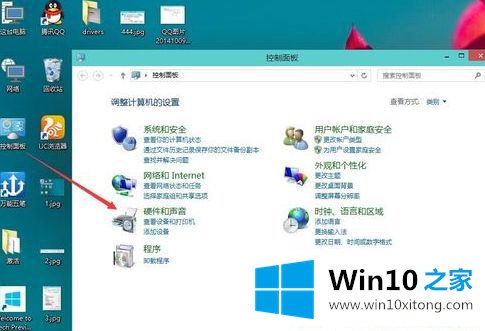
第二步:点击电源选项;
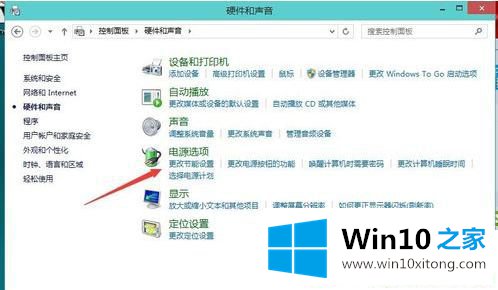
第三步:选择关闭显示器时间;
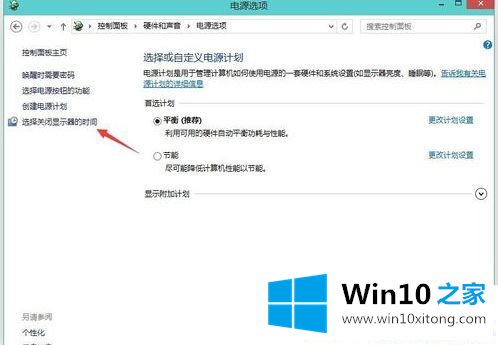
第四步:在这里在选择关闭显示的时间就是多久关闭显示器进入待机模式。最后点击保存修改。
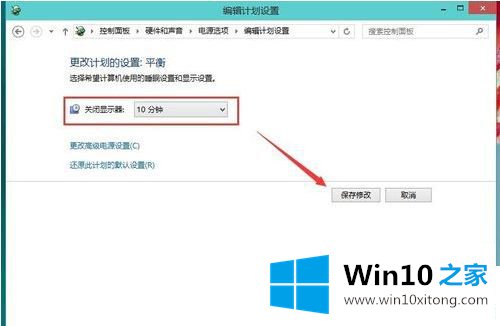
关于Win10系统怎样设置待机时间的方法就给大家介绍到这边了,大家可以参照上面的方法来设置。
上面的内容就是说Win10系统怎样设置待机时间的图文教程,小编也是特意琢磨过的,获得更多win系统相关教程,可以继续关注本站。